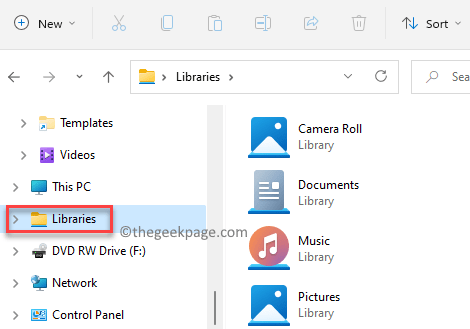Az asztali modulok egy olyan koncepció, amely a Windows Vistában indult és meglehetősen népszerű volt. Alapvetően parancsikont adott különböző alkalmazásokhoz, mint például az Óra, a Naptár, a Pénznem, a DriveInfo, a lehetőség a mini-játékok és így tovább. Ezekkel a modulokkal gyorsan megtekintheti a releváns információkat.
Bár ezt a Windows 7 után megszüntették, a Windows 8-mal visszatért Live Tiles formájában. Hasonló funkcionalitást kínál, de néhány hátránnyal, amelyek kevésbé hasznosak. Tehát Windows 10 felhasználóként hogyan használja továbbra is az asztali modulok funkciót? Így érheti el könnyedén.
Hogyan adhatunk asztali modulokat a Windows 10 rendszerhez a 8GadgetsaPack segítségével?
1. lépés: Menj a 8gadgetpack.net weboldalon és a kezdőlapon kattintson a Letöltés link található az oldal jobb oldalán, lent Letöltés v31.0.
2. lépés: A csomag telepítéséhez kövesse a képernyőn megjelenő utasításokat.

3. lépés: A Asztali szerkentyű a-ként jelenik meg oldalsáv a Windows 10 asztalon néhány alapértelmezett modullal. Modulokat hozzáadhat a gombra kattintva
+ ikonra az oldalsáv jobb felső sarkában helyezze át az ikonokat, rejtse el azokat, vagy testreszabhatja a Kattintson a jobb gombbal a helyi menüre.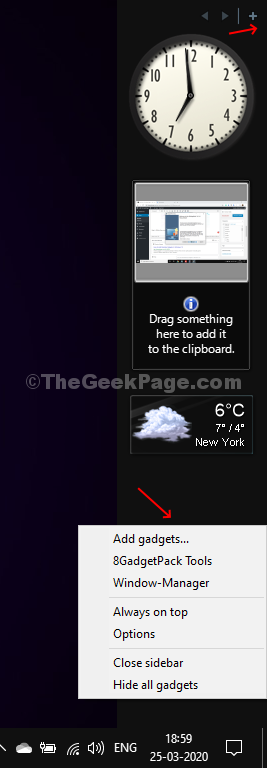
4. lépés: Jobb egérgombbal kattinthat a modulokra és testreszabhatja őket a helyi menü opcióinak használatával.
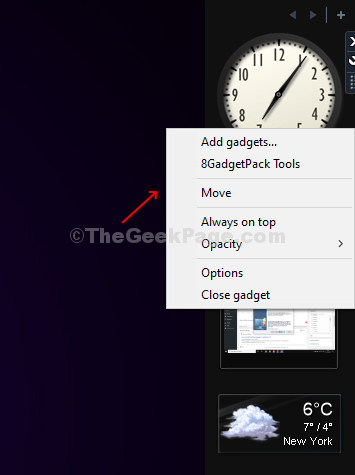
5. lépés: Kattintson a Modulok hozzáadása lehetőséget a Gadgets ablak megnyitásához. Most megkeresheti kedvenc moduljait az ablak jobb felső sarkában található keresőmezőben, vagy egyszerűen áthúzhatja kedvenc moduljait az asztalra vagy az oldalsávra.

A modulok ablakához a Az Asztal jobb gombbal kattintson a helyi menüre.
*Jegyzet: Az Asztali szerkentyű eredetileg a Windows 8 rendszerhez készült, így a Windows 8 és a Windows 10 operációs rendszerrel is működik.